วิธีปิดคอมพิวเตอร์จากโทรศัพท์ของคุณ

วิธีปิดคอมพิวเตอร์จากโทรศัพท์ของคุณ
ตลาด Minecraft เป็นที่ที่ยอดเยี่ยมในการดาวน์โหลดแหล่งข้อมูลเพิ่มเติม แผนที่ สกิน และอื่นๆ สำหรับเกม รายการไม่ฟรี แต่สำหรับผู้ใช้จำนวนมาก สิ่งเหล่านี้คุ้มค่าสมราคา คุณอาจไม่สนใจชุดทรัพยากรหรือสกิน แต่แผนที่เป็นวิธีที่ยอดเยี่ยมในการเล่นเกม
ตลาด Minecraft สามารถเข้าถึงได้จากรอมใน Minecraft สินค้าที่คุณซื้อได้รับการติดตั้งโดยตลาดและเป็นกระบวนการที่ราบรื่น ที่กล่าวว่าบางครั้งผู้เล่น Minecraft ไม่สามารถเชื่อมต่อกับตลาดได้ หากเป็นกรณีนี้ ให้ดำเนินการตรวจสอบต่อไปนี้
หากคุณผ่านการตรวจสอบด้านบนแล้วแต่ยังเชื่อมต่อกับ Minecraft ไม่ได้ ให้ลองแก้ไขด้านล่าง
ไม่มีหน้าสถานะบริการอย่างเป็นทางการสำหรับ Minecraft แต่Mojang มีบัญชีสนับสนุน Twitter อย่างเป็นทางการที่จะอัปเดตเมื่อมีปัญหากับบริการ ตรวจสอบเพื่อดูว่า Marketplace ล่มหรือไม่ คุณสามารถทวีตพวกเขาและให้พวกเขารู้ว่ามีปัญหา
แอพ Minecraft ของคุณ (Bedrock) และตัวเปิดของคุณ (Java) ต้องเป็นเวอร์ชั่นล่าสุด หากไม่ทันสมัย คุณจะถูกปิดกั้นไม่ให้เข้าถึงตลาด
ในการอัปเดต Minecraft Java;
ในการอัปเดตรากฐานของ Minecraft;
เซสชั่นบัญชีของคุณอาจหมดอายุแล้ว แต่ Minecraft ไม่แจ้งให้คุณลงชื่อเข้าใช้อีกครั้ง ออกจากระบบ Minecraft แล้วลงชื่อเข้าใช้อีกครั้ง
เมื่อมีการเปิดตัวแผนที่ใหม่ ผู้ใช้จำนวนมากมักจะล้นตลาดเพื่อดาวน์โหลด เซิร์ฟเวอร์อาจล้นและไม่สามารถเชื่อมต่อได้ ให้เวลาสองสามชั่วโมงหรือวันหรือสองวันและคุณควรจะสามารถเชื่อมต่อกับมันได้
อาจมีปัญหากับเกม หายาก แต่ก็สามารถเกิดขึ้นได้ ตรวจสอบให้แน่ใจว่าคุณได้สำรองข้อมูลโลกที่คุณเล่นในเครื่อง จากนั้นถอนการติดตั้งและติดตั้ง Minecraft ใหม่
ถอนการติดตั้ง Minecraft Java;
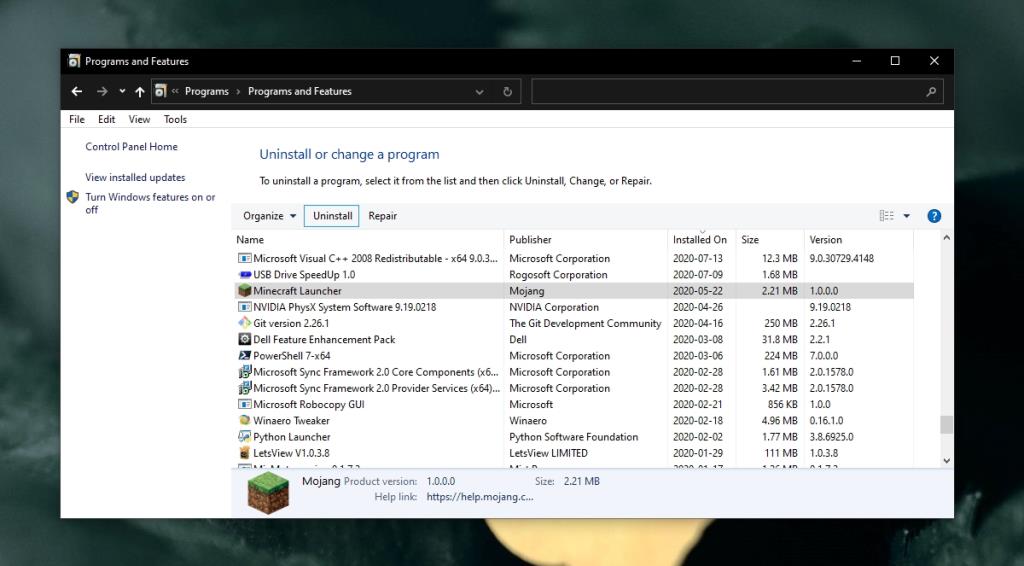
วิธีถอนการติดตั้ง Minecraft Bedrock/UWP;
ดาวน์โหลดและติดตั้ง Minecraft อีกครั้ง
ตลาดไม่จำเป็นต้องเล่น Minecraft แต่เป็นแหล่งทรัพยากรที่ยอดเยี่ยม ตรวจสอบให้แน่ใจว่าเกมของคุณทันสมัยอยู่เสมอ และพยายามลงชื่อเข้าใช้เกมอยู่เสมอ ทางที่ดีควรหลีกเลี่ยงการใช้ VPN เมื่อคุณเล่นเกม อย่างไรก็ตาม หากคุณต้องใช้ VPN ให้ยกเลิกการเชื่อมต่อเมื่อคุณต้องการเข้าถึงตลาดและเชื่อมต่ออีกครั้งเมื่อคุณทำเสร็จแล้ว
วิธีปิดคอมพิวเตอร์จากโทรศัพท์ของคุณ
Windows Update ทำงานร่วมกับรีจิสทรีและไฟล์ DLL, OCX และ AX ต่างๆ เป็นหลัก หากไฟล์เหล่านี้เสียหาย คุณสมบัติส่วนใหญ่ของ
ชุดการป้องกันระบบใหม่ ๆ ผุดขึ้นมาอย่างรวดเร็วในช่วงนี้ โดยทั้งหมดนำโซลูชันการตรวจจับไวรัส/สแปมมาด้วย และหากคุณโชคดี
เรียนรู้วิธีเปิดบลูทูธบน Windows 10/11 ต้องเปิดบลูทูธไว้เพื่อให้อุปกรณ์บลูทูธของคุณทำงานได้อย่างถูกต้อง ไม่ต้องกังวล ง่ายๆ เลย!
ก่อนหน้านี้ เราได้ตรวจสอบ NitroPDF ซึ่งเป็นโปรแกรมอ่าน PDF ที่ดีซึ่งยังช่วยให้ผู้ใช้สามารถแปลงเอกสารเป็นไฟล์ PDF ด้วยตัวเลือกต่างๆ เช่น รวมและแยกไฟล์ PDF
คุณเคยได้รับเอกสารหรือไฟล์ข้อความที่มีอักขระซ้ำซ้อนหรือไม่? ข้อความนั้นมีเครื่องหมายดอกจัน เครื่องหมายยัติภังค์ ช่องว่าง ฯลฯ จำนวนมากหรือไม่?
หลายๆ คนถามถึงไอคอนรูปสี่เหลี่ยมผืนผ้าเล็กๆ ของ Google ที่อยู่ถัดจาก Start Orb ของ Windows 7 บนแถบงานของฉัน จนในที่สุดฉันก็ตัดสินใจที่จะเผยแพร่สิ่งนี้
uTorrent เป็นไคลเอนต์เดสก์ท็อปที่ได้รับความนิยมสูงสุดสำหรับการดาวน์โหลดทอร์เรนต์ แม้ว่ามันจะทำงานได้อย่างสมบูรณ์แบบสำหรับฉันใน Windows 7 แต่บางคนก็พบปัญหา
อาจมีแอปพลิเคชันหลายตัวที่คุณในฐานะผู้ใช้ทั่วไปอาจคุ้นเคยเป็นอย่างดี เครื่องมือฟรีที่ใช้กันทั่วไปส่วนใหญ่มักต้องติดตั้งอย่างยุ่งยาก
ฉันมีความทรงจำดีๆ จากวัยเด็กของฉันเกี่ยวกับซิทคอมทางทีวีเรื่อง Mr.Belvedere ซึ่งเครื่องมือที่เราจะพูดถึงนี้ได้ชื่อมาจากซิทคอมทางทีวีเรื่องนี้







